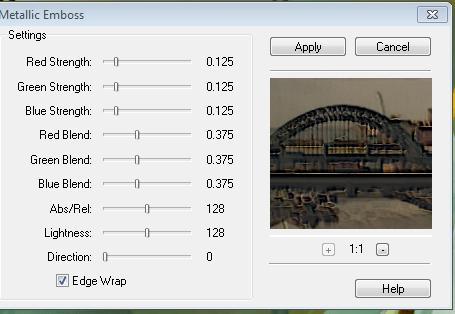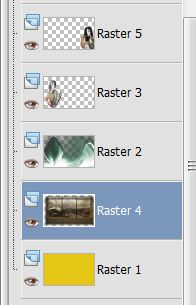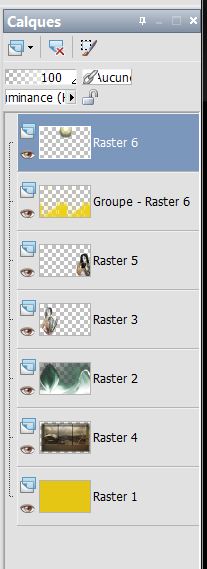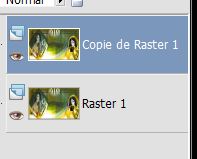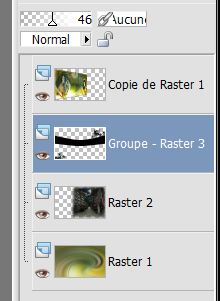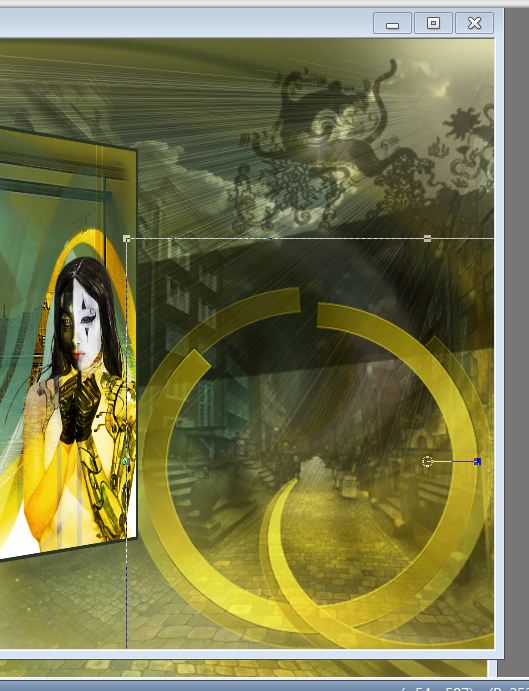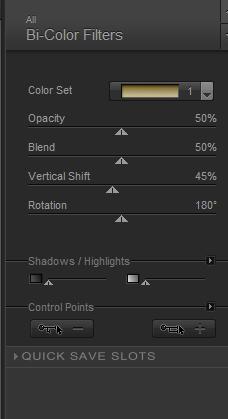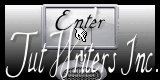|
Neue
OLIFRANNE...d.aillleurs Übersetzungen
Wir fangen die Lektion an 1. Materialeigenschaften :Setze die VG-Farbe auf: #e5c616 -Setze die HG-Farbe auf #627929 2. Öffne ein neues transparentes Bild von 980 x 600 pixels 3. Aktivieren Sie Ihr Farbverlaufswerkzeug und fülle die Ebene mit der VG-Farbe #e5c616 4. Ebenen- Neue Rasterebene 5. Auswahl- Alles auswählen 6. Öffne die Tube « abstract003 » Bearbeiten- Kopieren- Bearbeiten- In eine Auswahl einfügen 7. Effekte- Plugins -Transparency /eliminate black 8. Anpassen / Farbton und Sättigung / Einkolorieren 107/58 9.Ebenen- Duplizieren
11. Effekte-Bildeffekte-Verschiebung mit diesen Einstellungen H = -300 und V = 0 12. Auswahl- Umkehren -Auswahl -Frei-Auswahl -Nicht frei 13. Ebenen- Neue Rasterebene 14. Öffne die Tube « gina tube 1667 » Bearbeiten- Kopieren- Bearbeiten- In eine Auswahl einfügen 15. Auswahl- Auswahl aufheben 16. Ebenen- Einbinden- Nach unten zusammenfassen 17. Effekte- Plugins- Eyecandy 5-Impact - Glass –Tab- Settings-User Settings und nehmen sie die voreingestellten Werte -Preset « vision future » - Aktiviere die untere Ebene der Ebenenpalette=Raster 1(raster1) 18. Ebenen- Neue Rasterebene 19. Auswahl- Alles auswählen 20. Öffne die Tube "1780_room_with_a view_misted »/Bearbeiten- Kopieren- Bearbeiten- In eine Auswahl einfügen 21. Auswahl- Auswahl aufheben 22. Effekte- Plugins- Fm Tile tools / metallic emboss mit diesen Einstellungen
23. Effekte- Kanteneffekte- Stark nachzeignen //Stelle den Mischmodus der Ebene auf "Hartes Licht " - Aktiviere die oberste Ebene in der Ebenenpalette 24. Öffne die Tube "gina tube femme 1666" / Bild- Größe ändern -Verkleinern mit 80% 25. Bearbeiten- Kopieren- Bearbeiten- Als neue Ebene einfügen - Verschiebe sie es nach rechts - So sieht es jetzt aus
26. Ebenen- Neue Rasterebene--Aktivieren Sie Ihr Farbverlaufswerkzeug und fülle die Ebene mit #f0d213 27. Ebenen-Neue Maskenebene aus Bild und wähle Maske« " @ann_240910Mask dalila _001 »-Ebenen- Einbinden- Gruppe zusammenfassen-Stelle den Mischmodus der Ebene auf " Überzug"
28. Öffne die Tube '' image 9 ''/ Bearbeiten- Kopieren- Bearbeiten- Als neue Ebene einfügen - Verschiebe sie es an ihren Platz Bild- Frei drehen 90° Wiederhole: Effekte-Plugins- FMTile tools /metallic emboss/wie eingestellt 29. Effekte- Lichteffekte- Lichter- mit diesen Einstellungen-Farbe /#f6ec7b /Stelle den Mischmodus der Ebene auf " Helligkeit- Vorversion "
-So sieht es nun aus
30. Ebenen- Einbinden- Sichtbare zusammenfassen 31. Bild-Rand hinzufügen mit: 5 pixels #293625 - In Rasterebene umwandeln 32. Ebenen- Duplizieren - Das Ergebnis
33. Aktiviere die obere Ebene der Ebenenpalette=Kopie-Ebene von Raster 1 34. Effekte- Plugins- Andromeda perspective/side walls /Preset - it open 35. Aktiviere die untere Ebene der Ebenenpalette=Raster 1 36. Anpassen- (Einstellen) Bildschärfe verringern-Bewegungsunschärfe mit diesen Einstellingen /(wiederhole noch 1 x )
- Bleibe auf der untere Ebene = Raster 1 37. Öffne die Tube " streetlife1" /le Bearbeiten- Kopieren- Bearbeiten- Als neue Ebene einfügen - Verschiebe sie es nach rechts - Stelle den Mischmodus der Ebene auf "Hartes Licht " -Setzte die Sichtbarkeit der Ebene zurück auf 51% 38. Effekte- Plugins - FM Tiles Tools /Dilate
- Aktiviere die oberste Ebene in der Ebenenpalette 39.Ebenen- Neue Rasterebene--Aktivieren Sie Ihr Farbverlaufswerkzeug und fülle die Ebene mit #000000 40.Ebenen-Neue Maskenebene aus Bild und wähle Maske« @ann_080711-mask kian « -Ebenen- Einbinden- Gruppe zusammenfassen
- Setzte die Sichtbarkeit der Ebene zurück auf 48% 41. Ebenen- Anordnen- Nach unten verschieben - So sieht es nun aus
42. Öffne die Tube "circle « Bearbeiten- Kopieren- Bearbeiten- Als neue Ebene einfügen - Verschiebe sie es wie im Screen zu sehen
43. Ebenen- Anordnen- Nach unten verschieben - Setzte die Sichtbarkeit der Ebene zurück auf 65% 44. Effekte- 3D Effekte-Schlagschatten mit diesen Einstellungen
45. Öffne die Tube « arbre oiseaux » Bearbeiten- Kopieren- Bearbeiten- Als neue Ebene einfügen - Verschiebe sie es am richtigen Platz 46. Effekte- Plugins -Nick Color Effex - Bi color filters - choisir /cool warm no 1 47. Öffne die Tube ''Delicia-3 belles graphics'' Bild- Größe ändern -Verkleinern mit 60%- Bearbeiten- Kopieren- Bearbeiten- Als neue Ebene einfügen - Verschiebe sie es nach unten rechts 48. Ebenen- Anordnen- Nach unten verschieben 49. Effekte- Plugins -Nick Color effex-Bicolor Filters - Brown 1
50. Öffne die Tube « double circle « Bearbeiten- Kopieren- Bearbeiten- Als neue Ebene einfügen - Verschiebe sie es nach unten links Das Ergebnis
51. Aktiviere die untere Ebene in der Ebenenpalette= ( Raster 1 ) 52. Effekte- Lichteffekte-Nova mit diesen Einstellungen-Farbe #F5F5C7
- Wiederhole Effekte- Lichteffekte wie eingestellt 53. Bild-Rand hinzufügen mit:5 pixels schwarz 54. Bild-Rand hinzufügen mit:45 pixels #ffffff /Aktivieren Sie Ihren Zauberstab und klicken Sie auf den 45px Rand 55. Aktivieren Sie Ihr Farbverlaufswerkzeug und füllen sie die Auswahl mit #e7d20d 56. Effekte- Plugins- Alien skin Xenofex2 /puzzle/ajouter oder nach Geschmack 57. Bild-Rand hinzufügen mit:10pixels #627929 Speichern als JPG
**
Renée Diese Lektion wurde von Renée geschrieben am 1/08/2009 Ausgabe 08/08/2009
* * Jede Ähnlichkeit wie mit anderen Lektionen ist rein zufällig . * Vergessen sie bitte unsere Übersetzer , Tubers und Skripteverfasser nicht und bedanken sie sich für ihre mühevolle Arbeit . Danke schön Renée . *
|

 Übersetzungen
Übersetzungen